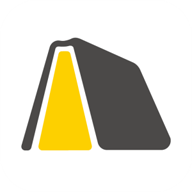苹果手机怎么设置陌电拒接
更新时间:2024-08-06 12:16:05来源:鼎乐游戏浏览量:
苹果手机拒接陌生人电话号码设置教程,是许多手机用户关注的一个问题,在日常生活中,接到许多陌生人电话会让人感到困扰,因此学会如何设置拒接陌生人电话号码成为了一项必备的技能。苹果手机提供了方便的功能,让用户可以轻松地设置拒接陌生人电话号码,避免打扰和骚扰。接下来我们将详细介绍如何在苹果手机上进行设置,让您的通讯更加顺畅和便利。
苹果手机拒接陌生人电话号码设置教程
具体步骤:
1.打开苹果手机进入系统后,点击设置的图标进入。
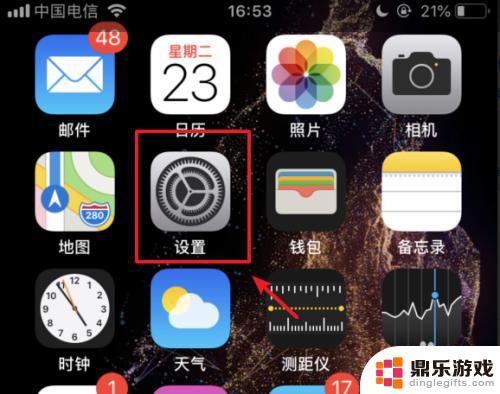
2.在设置列表内,点击勿扰模式的选项。
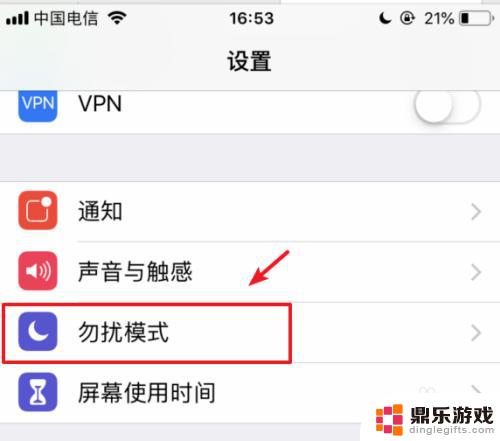
3.进入苹果手机勿扰模式,将勿扰模式后方的开关打开。
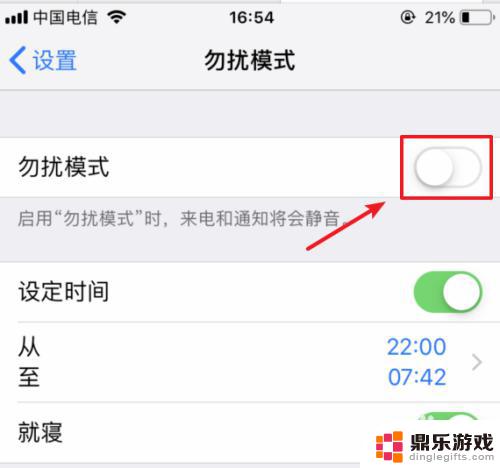
4.打开后,下滑界面,选择允许以下来电的选项进入。
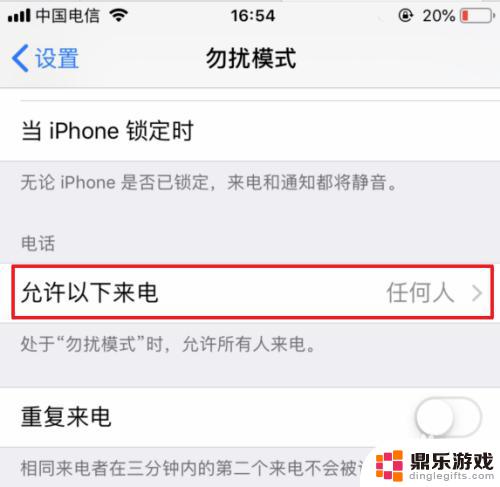
5.进入后,在允许来电中,选择所有联系人的选项。
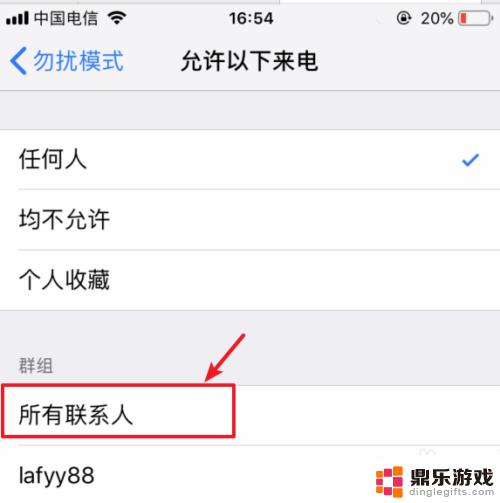
6.选择完毕后,在勿扰模式下。只能是通讯录中的联系人来电才可以接通,其他的陌生来电就会自动拒接。
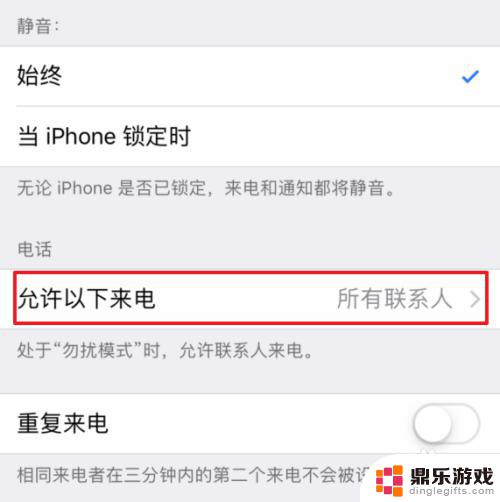
以上就是苹果手机如何设置陌生电话拒接的全部内容,如果有不清楚的地方,用户可以根据小编的方法来操作,希���能够帮助到大家。
- 上一篇: 手机上无线网怎么设置限制
- 下一篇: 三星手机白点怎么设置